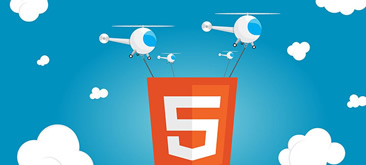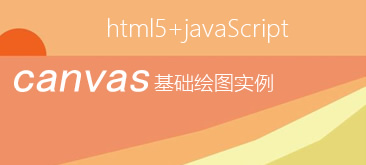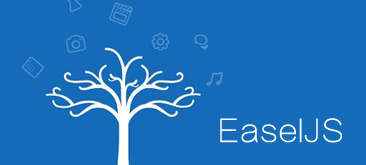没有丑网页,只有懒设计。不论是网页设计师还是平面设计师,Banner制作是最头疼的一件事情,效果不好的Banner,一眼就会被pass掉。此ps教程将按步骤一一给设计师们进行讲解Banner制作中素材的融合技巧。
效果图

一、构思:这个也是网页设计师最重要的一个步骤,只有确定好了轮廓,在接下来的步骤中,就按照轮廓进行融合素材,进行配色。
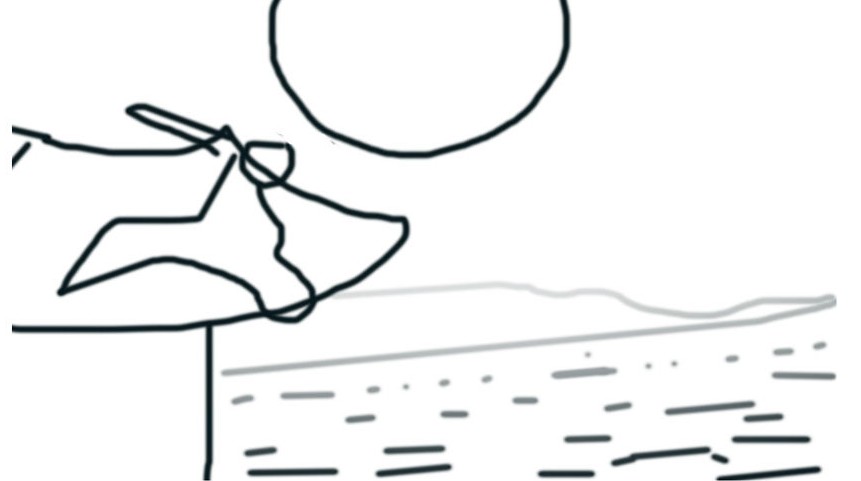
二、根据构思的结果,搜集一些高清的、符合构思的素材。
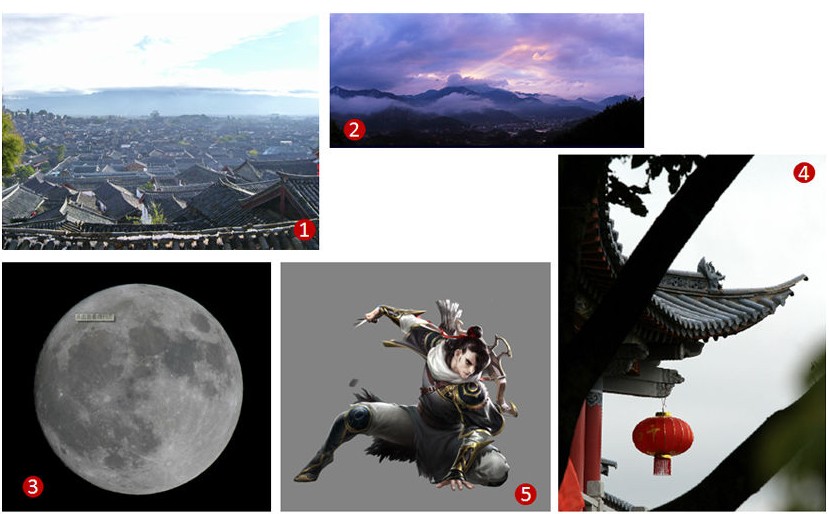
三、此时,就是操作了
1、新建一个文件,设置背景为黑色。此时将图1多余的部分删除后,放置于画中。此时为了争强视觉冲击力与透视汇聚感,网页设计师可以Ctrl+T对图片进行变形操作。

2、调整画面的明度Ctrl+U,目的是使房屋与月光下的房屋效果接近。

3、将图片2Ctrl+T调整好尺寸后,放置到1上。

4、将图层2颜色变灰,选择调整-去色,并使用蒙版工具删除图像右下区域,使其与图层下面的图片1融合。

5、新建一个图层,使用画笔工具添加一些紫色,对其模式进行柔光处理。

6、使用椭圆工具,将图片3中的月亮扣除,也可以拖拽到图层中进行钢笔或者是魔术棒进行简单的抠图,运用简单工具,简单月亮颜色并使用混合模式的外发光添加效果,周围在添加云的效果。

7、新建一个图层,使用钢笔工具添加一些蓝紫色,进行模式下的柔光处理,近景和画面四周颜色要深一些。

8、将图片4屋檐抠出,放置在图层上,利用仿制图章工具把黑影覆盖。

9、根据光源使用工具箱中的减淡工具,适当处理。

10、新建一图层,添加深蓝色颜色,与屋檐图层创建剪贴蒙版并进行柔光效果的处理,使屋檐颜色与场景融合。
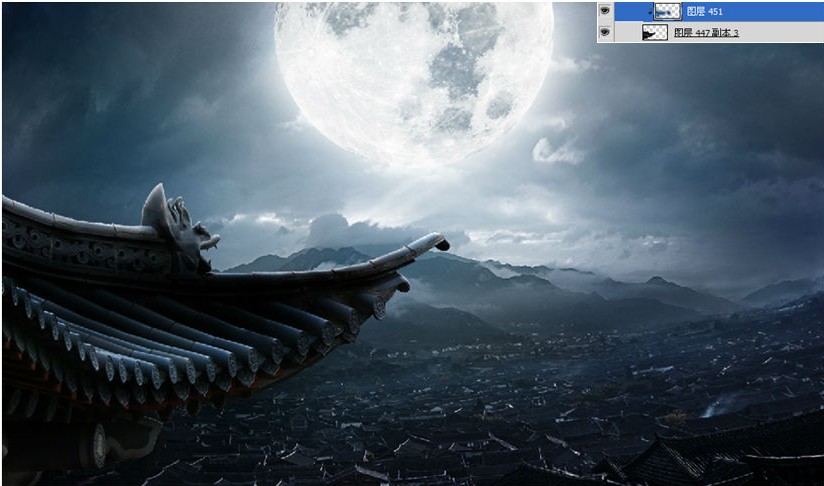
11、将图片5放置于画面中,调整位置。

12、新建一个图层,添加深蓝色,与人物图层创建剪贴蒙版并进行柔光效果处理,使人物颜色与场景融合。根据光源使用笔刷工具绘制人物阴影,也可以复制人物,进行颜色的调整,处理阴影。

13、为了再次增加人物逆光效果和神秘感。再次新建图层,在人物阴影面添加深蓝颜色,与人物图层创建剪贴蒙版并进行正片叠底的效果处理。

要想成为一个强悍的网页设计师或者是平面设计师,多看这样的ps教程,多练习是必不可少的步骤,俗话说:孰能生巧。小窍门:图层越多,效果越好。